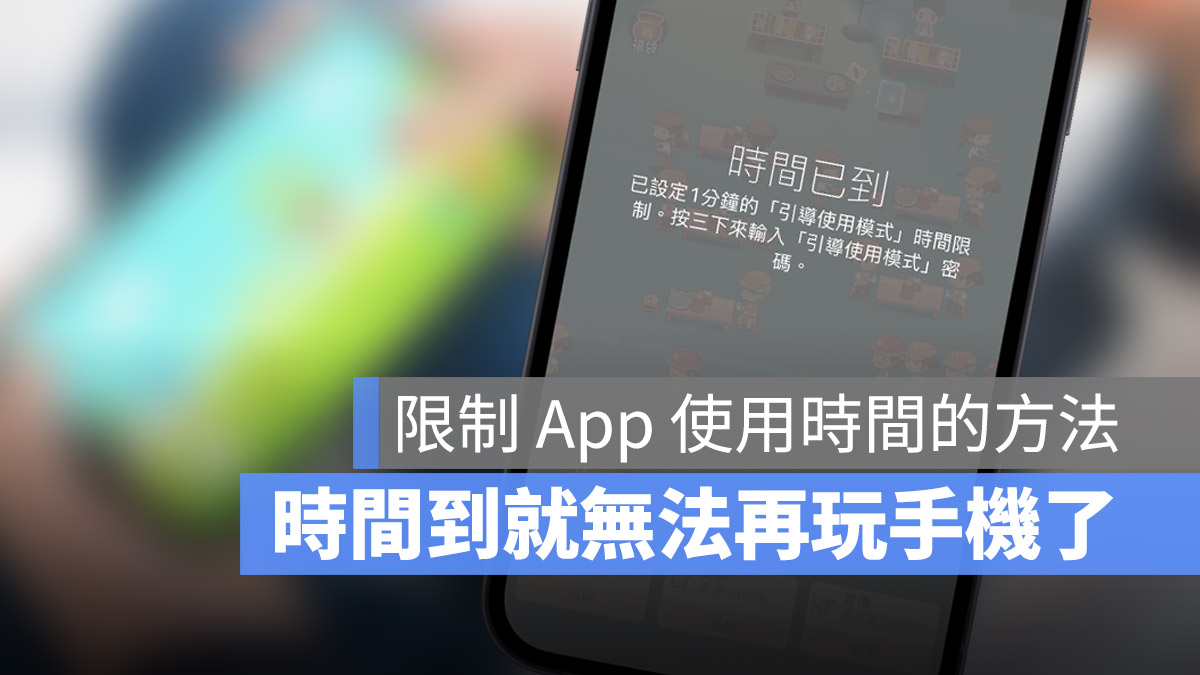
相信許多家長可能都會對於小朋友說要玩手機這件事感到很頭大,總是會在交出 iPhone 前跟小朋友約法三章,並且規定玩多久就不能玩,然後就去做自己的事,但是往往時間到了以後小朋友們不會主動交出手機,還是會繼續玩。今天就要跟大家分享一個 iPhone 的使用小技巧,可以限制小朋友玩遊戲或是看影片的時間。
啟用「引導使用模式」限制 App 使用時間
這個「引導使用模式」可以限制使用者只能夠操作當前的 App,無法跳回主畫面或是叫出其他 App 來使用,甚至更可以限制使用時間,當限制的時間到了以後,就會無法再繼續操作 App,也無法跳出去,除非輸入當初設定的密碼,才有辦法解除。
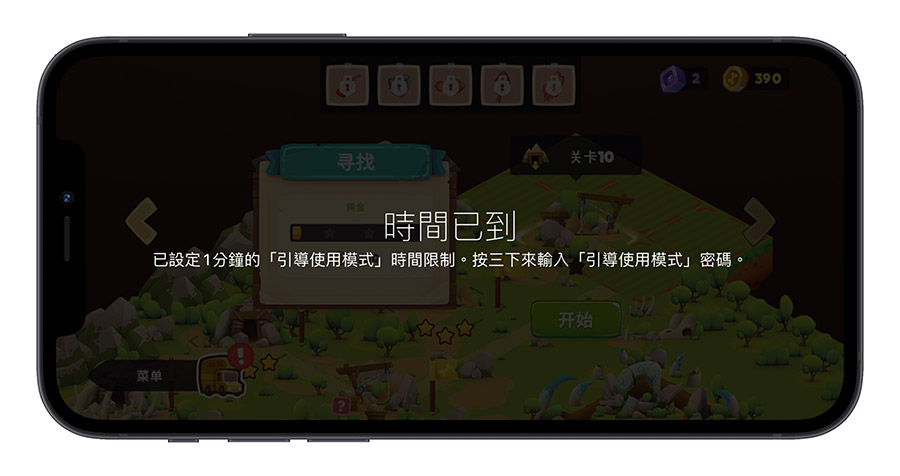
如何開啟「引導使用模式」
要開啟 iPhone 的「引導使用模式」,需要先在 iPhone 的「設定」App 中,選擇「輔助使用」功能,然後拉到最下面,可以看到一個「引導使用模式」的選項,點進去將這個功能開啟。
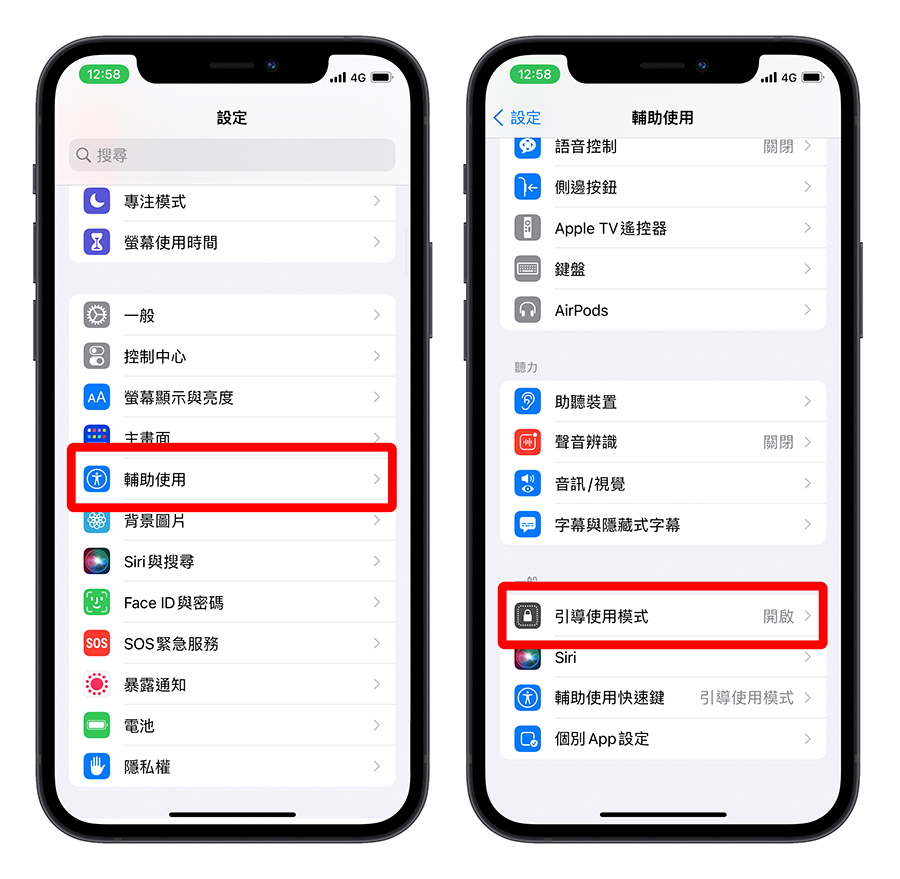
將「引導使用模式」開啟後,就可以針對要限制的 App 進行相關的操作。
如何使用「引導使用模式」並限制使用時間
當你要限制某一款 App 只能使用固定的一段時間,例如 30 分鐘,那麼就先將那個 App 打開,然後點擊側邊鈕三下,就可以讓你選是否要開啟「引導使用模式」。
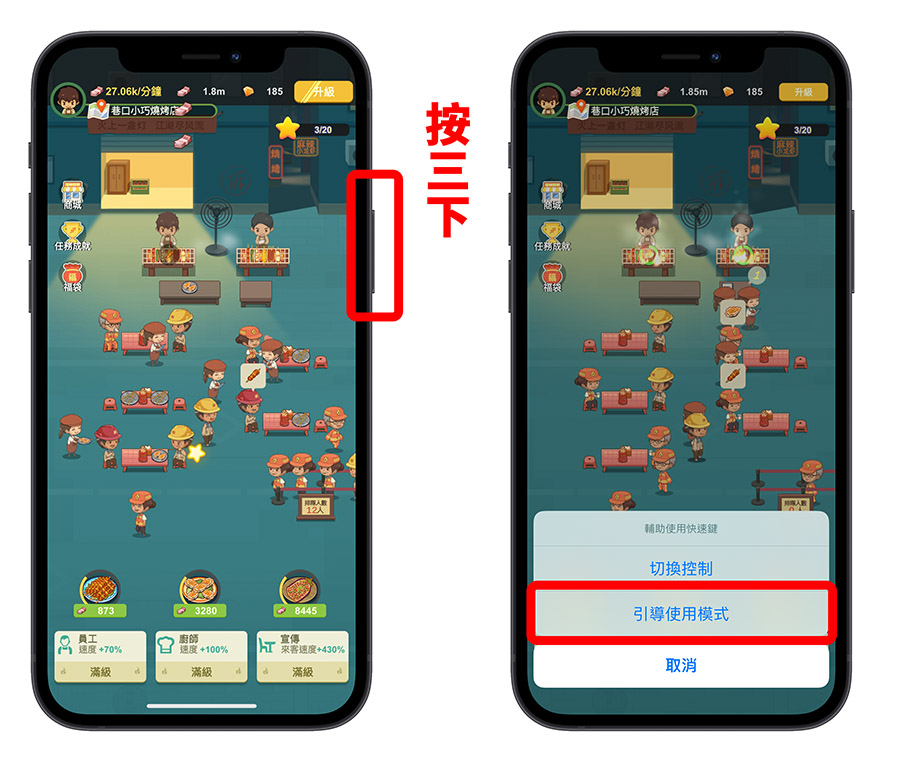
接著選擇左下方的「選項」,把「時間限制」這一向功能打開,並設定要限制的時間,這樣就完成設定,並且可以讓小朋友繼續使用 App。
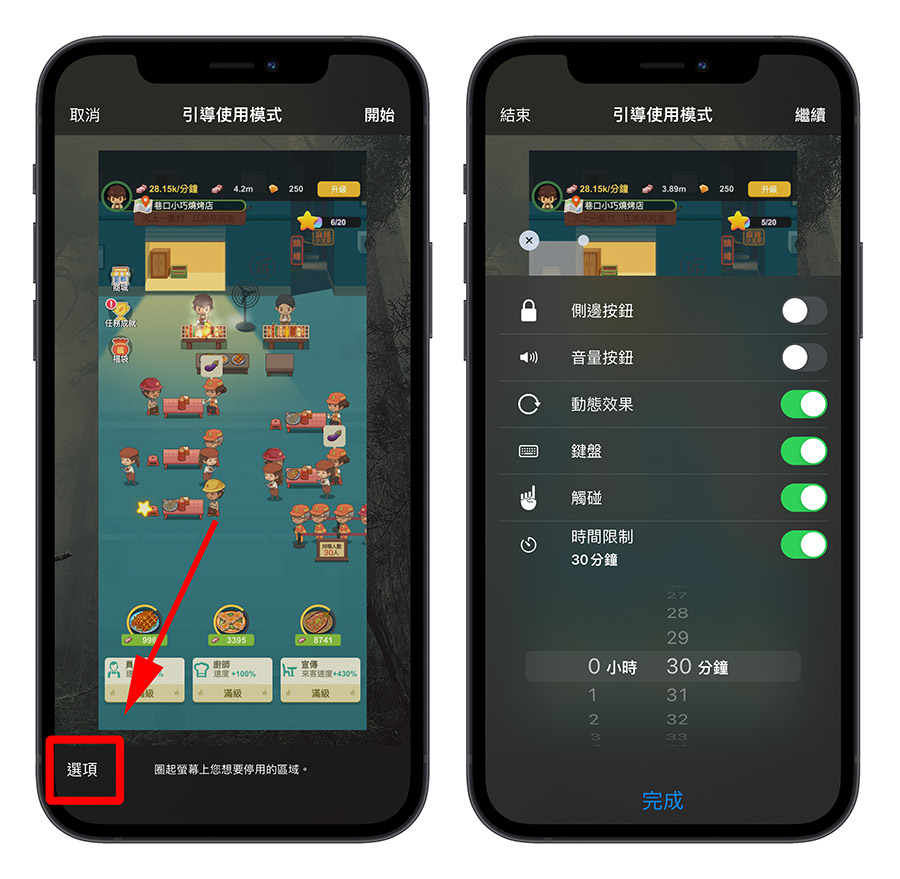
當設定的時間到了以後,就會跳出提醒,表示設定的限制時間已經到了,必須要輸入密碼,否則就無法繼續操作。
設定時間快到前先提醒
如果擔心時間突然到,想要可以先有所準備,例如存檔,那麼也是可以在時間快到之前發出提醒。
要設定提醒的話,在一開始開啟「引導使用模式」的畫面裡,有一個「時間限制」功能,將裡面的朗讀聲開啟,就會在時間到前的 30 秒以人聲的方式提醒時間剩下 30 秒。
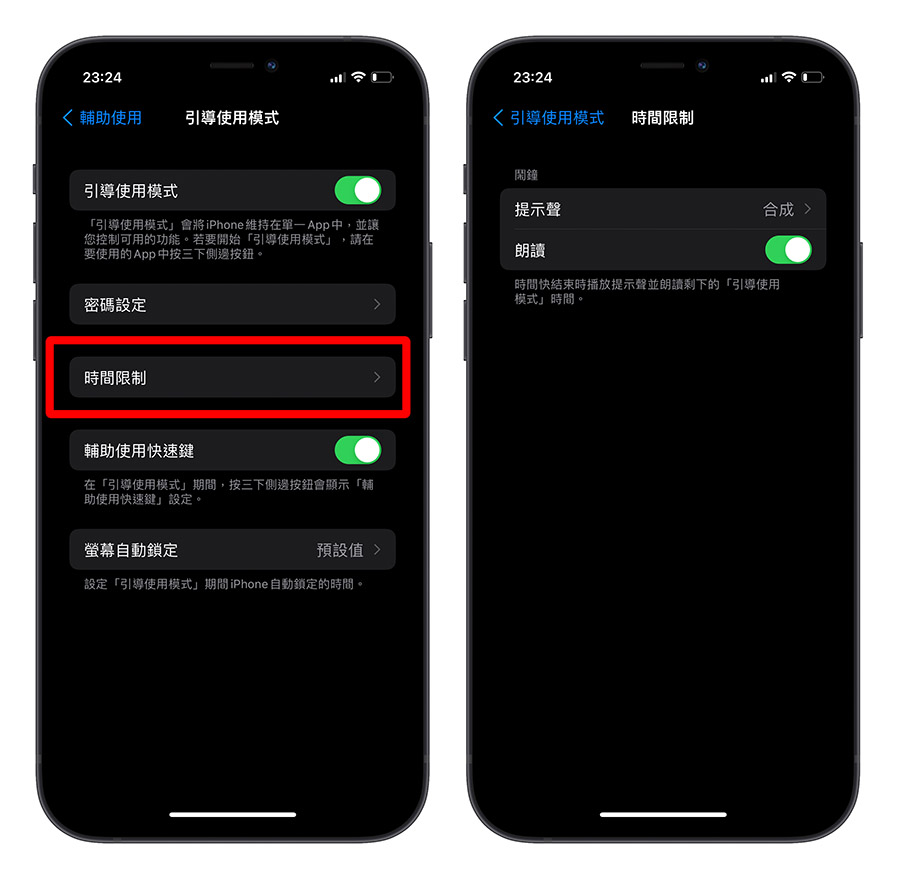
以上這個限制 App 使用時間的方法,分享給各位想要限制小朋友使用有機時間但是卻無法時時刻刻待在他身邊盯著的父母。
延伸閱讀》
- iPhone 底部橫條隱藏起來,不怕玩遊戲的時候誤觸、畫面被滑掉
- iPhone 如何關閉控制、通知中心?鎖定後不再讓它滑出(含重新開啟教學)
- 家長如何限制兒童看 Netflix 的影片?善用家長控制功能就行
